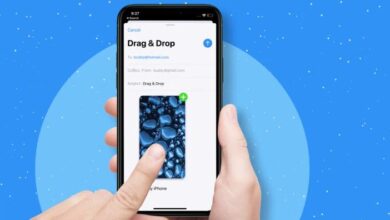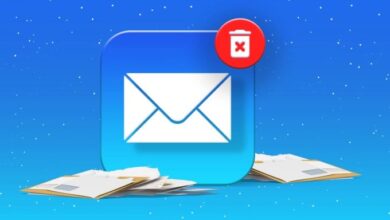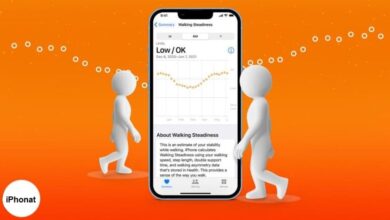كيفية تنشيط التحقق بخطوتين لمعرف Apple الخاص بك
بخطوتين هامتين يمكنك تنشيط معرف ابل على أجهزتها
كيفية تنشيط التحقق بخطوتين لمعرف Apple الخاص بك iPhone M , iPad .
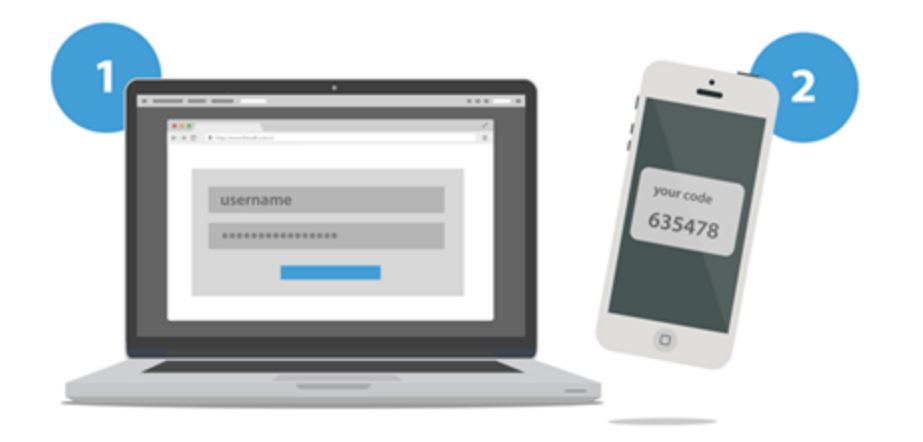
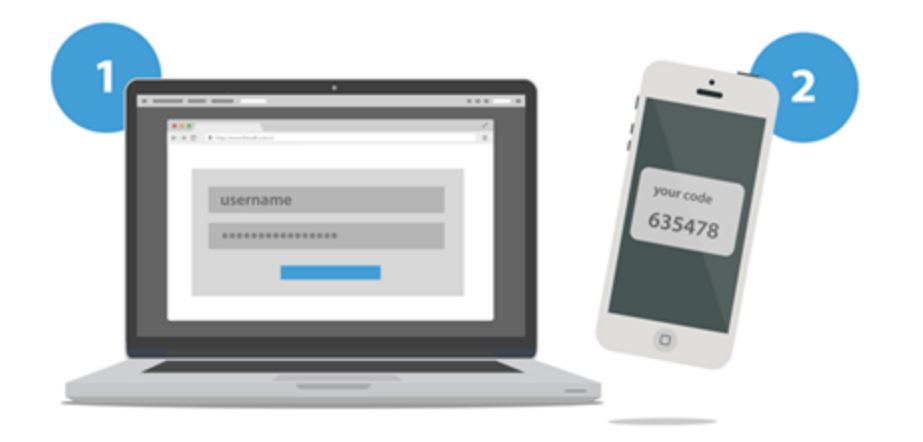
يعد تنشيط التحقق بخطوتين أو المصادقة المكونة من خطوتين طبقة ثانية من الأمان يمكنك إضافتها إلى حساباتك عبر الإنترنت ، لمنع المتسللين من الاختراق ، حتى لو كانوا يعرفون كلمة مرورك. لا تقدم جميع الشركات ميزة الأمان هذه ، ولكن لحسن الحظ ، Apple هي واحدة منها. إذا كان لديك معرف Apple ، فيمكنك استخدام iPhone أو iPad أو Mac الخاص بك لتمكين المصادقة ذات العاملين لمعرف Apple الخاص بك وتكون أكثر أمانًا. إذا كنت تريد معرفة كيفية القيام بذلك ، فاقرأ هذا الدليل:
ملاحظة: في هذا البرنامج التعليمي ، استخدمنا iPhone SE مع iOS 11.4.1. إذا كان لديك طراز iPhone آخر أو iPad أو Mac ، فقد تبدو الأشياء مختلفة بعض الشيء ولكن الخطوات هي نفسها في الغالب.
ما هي المصادقة ذات الخطوتين؟
إذا كنت تريد معرفة المزيد حول المصادقة المكونة من خطوتين ، فلماذا يجب عليك استخدامها ولماذا تجعلك أكثر أمانًا ،
في نظام Apple البيئي ، المصادقة المكونة من خطوتين هي عملية أمان تتضمن مرحلتين للتحقق من هوية الشخص الذي يمتلك iPhone أو iPad أو Mac ، ويحاول الوصول إلى معرف Apple الخاص به. إذا قمت بتمكين المصادقة المكونة من خطوتين ، فعند محاولة الاتصال بمعرف Apple الخاص بك على جهاز جديد لأول مرة ، يُطلب منك إدخال كلمة المرور ورمز التحقق المكون من ستة أرقام والذي يتم عرضه تلقائيًا على جهاز iPhone أو iPad أو ماك.
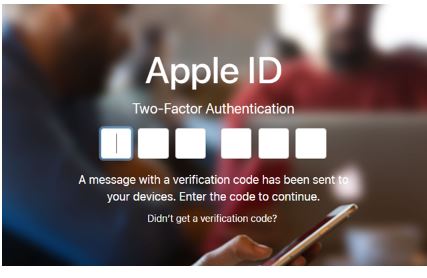
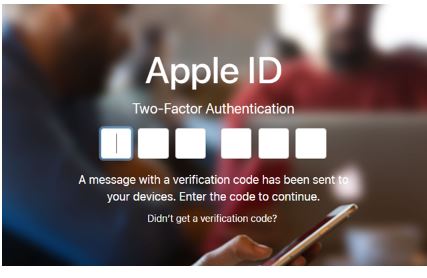
في عمليات تسجيل الدخول اللاحقة على هذا الجهاز ، لم يعد يُطلب منك رمز التحقق المكون من خطوتين ما لم تقم بتسجيل الخروج أو محو الجهاز أو إذا كنت تريد تغيير كلمة مرور معرف Apple الخاص بك.
من الضروري ملاحظة أنه بمجرد تمكين المصادقة المكونة من خطوتين لمعرف Apple الخاص بك ، فقد لا تتمكن بعد الآن من تعطيله. لا يمكن إيقاف تشغيل المصادقة الثنائية في بعض الحسابات التي تم إنشاؤها في iOS 10.3 أو أحدث.
الآن دعنا نرى كيفية تمكين المصادقة من خطوتين لمعرف Apple الخاص بك ، على iPhone أو iPad:
كيفية تنشيط التحقق بخطوتين لمعرف Apple الخاص بك
الخطوة 1. افتح تطبيق الإعدادات
أول شيء عليك القيام به هو فتح جهاز iPhone أو iPad ثم فتح تطبيق الإعدادات .
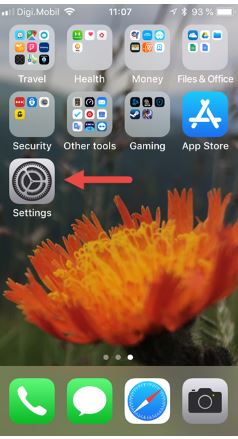
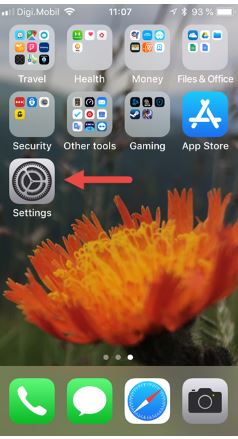
الخطوة 2. ابحث عن إعدادات كلمة المرور والأمان
في تطبيق ” الإعدادات” ، انقر فوق اسمك في الجزء العلوي من الشاشة.


ثم ، اضغط على كلمة المرور والأمان .
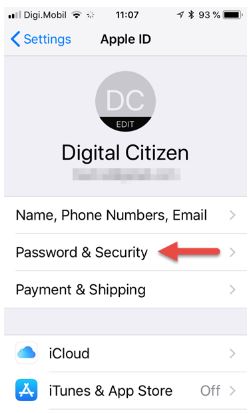
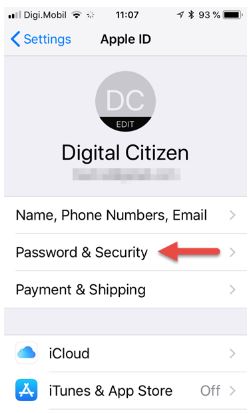
الخطوة 3. قم بتمكين المصادقة المكونة من خطوتين
انقر على “تشغيل المصادقة الثنائية”.
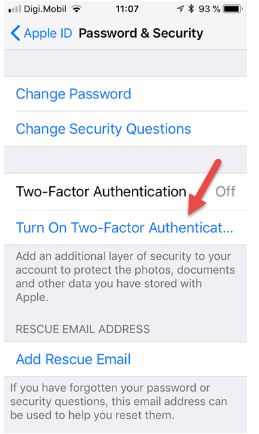
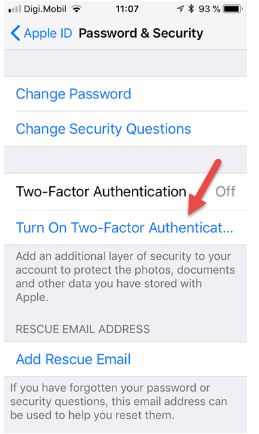
أخيرًا ، اضغط على متابعة .
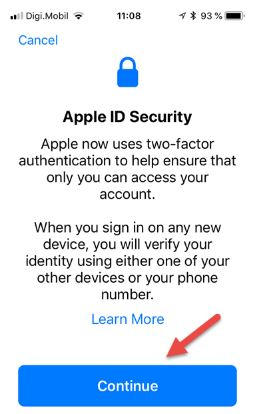
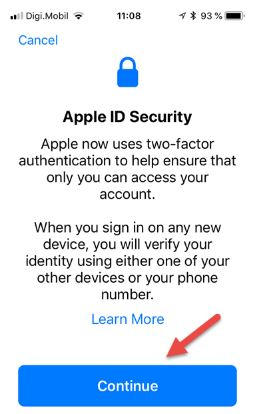
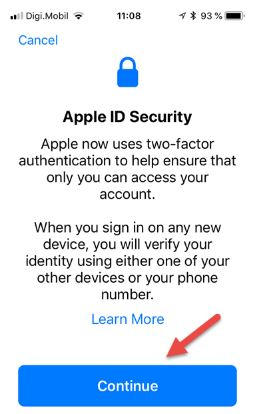
انتظر بضع لحظات. إذا لم تقرر Apple طلب أي معلومات إضافية أخرى منك ، فيجب أن ترى أن المصادقة الثنائية قد تم تمكينها الآن.
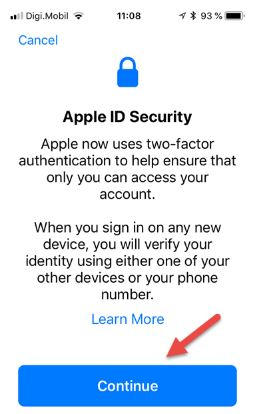
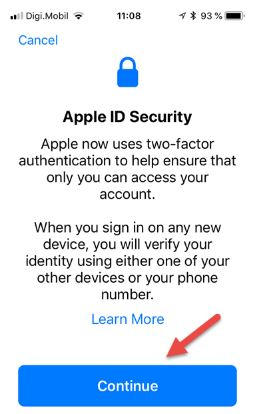
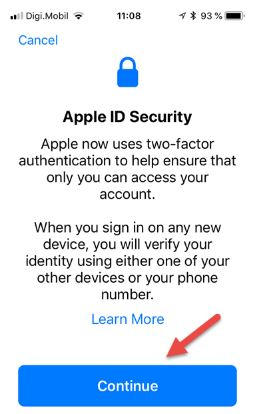
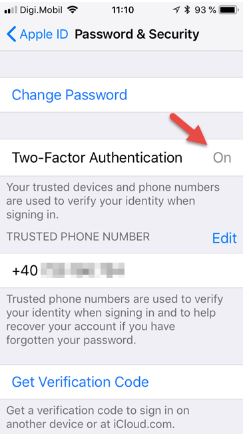
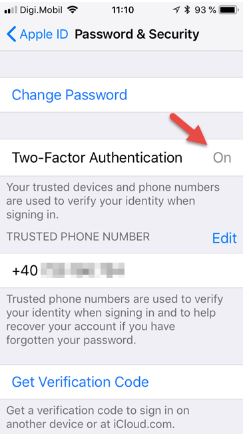
هذا كان هو! يستخدم معرف Apple الخاص بك الآن مصادقة من خطوتين ، مما يعني أنه في كل مرة تريد فيها تسجيل الدخول إلى حساب Apple (iCloud) الخاص بك على جهاز أو متصفح ويب مختلف ، ستحصل تلقائيًا على رمز التحقق على جهاز iPhone أو iPad.
ما تراه على جهاز iPhone أو iPad عند تسجيل الدخول إلى حساب Apple الخاص بك لأول مرة على جهاز مختلف
عندما تحاول تسجيل الدخول إلى حساب Apple الخاص بك في مستعرض ويب أو على أحد الأجهزة ، يجب أن تعرض لك أجهزة iPhone أو iPad تلقائيًا رسالة حول طلب تسجيل الدخول هذا. إذا كنت كذلك ، فانقر فوق السماح . تبدو الرسالة كما يلي:
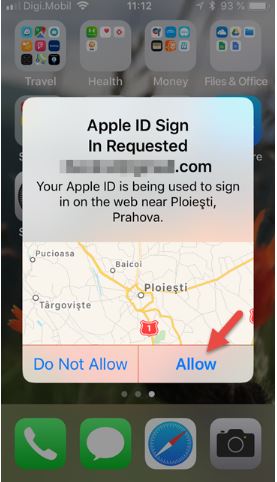
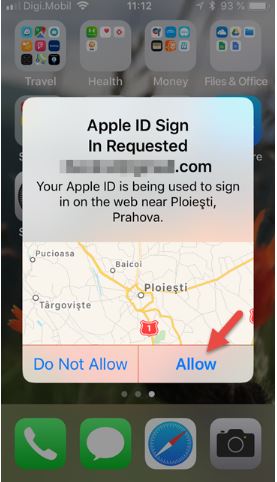
بمجرد السماح بمحاولة تسجيل الدخول ، يجب أن يعرض جهاز iPhone أو iPad أيضًا رمز التحقق من معرف Apple الذي تم إنشاؤه تلقائيًا والذي يتكون من ستة أرقام.


يجب عليك إدخال رمز التحقق المكون من خطوتين في متصفح الويب أو الجهاز الذي تقوم بتسجيل الدخول إلى حساب Apple الخاص بك عليه. في متصفح الويب ، يبدو هذا مثل لقطة الشاشة أدناه.
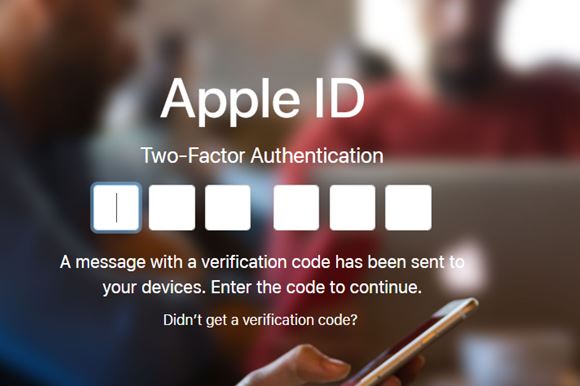
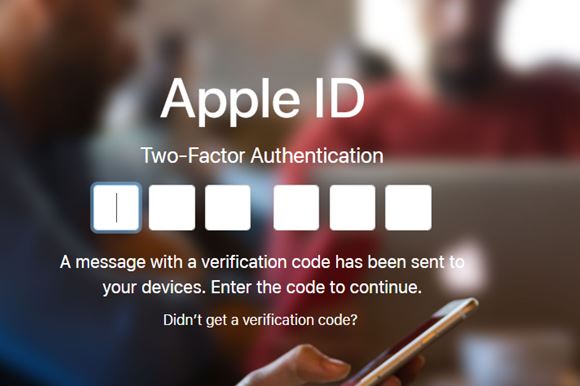
بمجرد إدخال رمز التحقق ، تقوم Apple بتسجيل دخولك إلى حسابك.
هل تستخدم مصادقة من خطوتين لمعرف Apple الخاص بك؟
نأمل أن يستخدم معظم قرائنا مصادقة من خطوتين لحساباتهم المهمة ، بما في ذلك معرف Apple الخاص بهم. إنها إحدى أفضل الطرق لتأمين معلوماتك الشخصية إذا كنت تستخدم أجهزة وخدمات Apple. قبل إغلاق هذا البرنامج التعليمي ، نود معرفة ما إذا كنت قد قمت بتمكين التحقق المكون من خطوتين ، ومدى نجاحه بالنسبة لك. شارك بتعليقاتك أدناه.